מְחַבֵּר:
Clyde Lopez
תאריך הבריאה:
22 יולי 2021
תאריך עדכון:
23 יוני 2024

תוֹכֶן
העברת הנתונים האישיים שלך ממחשב אחד למשנהו עשויה להיות תהליך שלוקח זמן רב. תמיד יש אפשרות להחמיץ תיקייה או קובץ חשוב. זה חל גם על העתקת סימניות של Internet Explorer המכונה מועדפים. שחזורם ב- IE יכול להיות מייגע מאוד, לכן העתק את הסימניות ממחשב אחד למשנהו כדי להבטיח את שלמות הנתונים.
צעדים
 1 הפעל את Internet Explorer.
1 הפעל את Internet Explorer. 2 הקש על מועדפים (הלחצן מסומן בכוכב צהוב) ולאחר מכן הקש על החץ שליד הלחצן הוסף למועדפים.
2 הקש על מועדפים (הלחצן מסומן בכוכב צהוב) ולאחר מכן הקש על החץ שליד הלחצן הוסף למועדפים.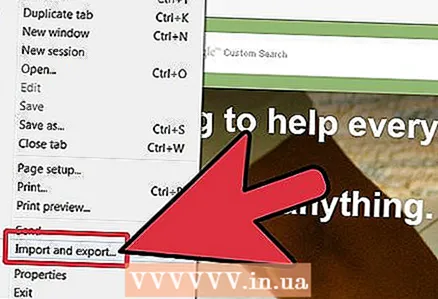 3 בחר "ייבוא ויצוא" מהתפריט.
3 בחר "ייבוא ויצוא" מהתפריט.- נפתח חלון אפשרויות ייבוא / ייצוא.
 4 סמן את "ייצא לקובץ" ולחץ על "הבא".
4 סמן את "ייצא לקובץ" ולחץ על "הבא".- בחר מה לייצא (מועדפים) ולאחר מכן לחץ שוב על הבא.
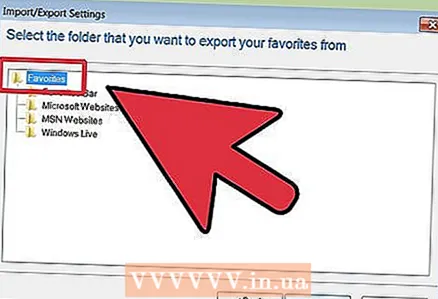 5 בחר את התיקיה המכילה את הסימניות שברצונך להעתיק ולחץ על הבא.
5 בחר את התיקיה המכילה את הסימניות שברצונך להעתיק ולחץ על הבא. 6 ציין מיקום לייצוא סימניות ולחץ על ייצוא.
6 ציין מיקום לייצוא סימניות ולחץ על ייצוא.- תוכל להעתיק סימניות לכונן הבזק מסוג USB או לכונן חיצוני, לשמור אותן בתיקיית רשת או לשלוח אותן לכתובת הדוא"ל שלך.
 7 השלם את תהליך הייצוא על ידי לחיצה על סיום.
7 השלם את תהליך הייצוא על ידי לחיצה על סיום. 8 חבר כונן הבזק מסוג USB או כונן קשיח חיצוני ליציאת ה- USB (או עבור לתיבת הדואר שלך) והעתק את הסימניות המיוצאות.
8 חבר כונן הבזק מסוג USB או כונן קשיח חיצוני ליציאת ה- USB (או עבור לתיבת הדואר שלך) והעתק את הסימניות המיוצאות. 9 פתח את Internet Explorer במחשב החדש שלך.
9 פתח את Internet Explorer במחשב החדש שלך.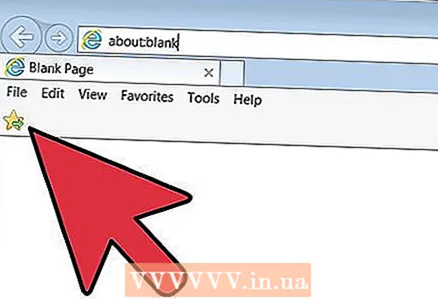 10 הקש על מועדפים (הלחצן מסומן בכוכב צהוב) ולאחר מכן הקש על החץ שליד הלחצן הוסף למועדפים.
10 הקש על מועדפים (הלחצן מסומן בכוכב צהוב) ולאחר מכן הקש על החץ שליד הלחצן הוסף למועדפים.- נפתח חלון אפשרויות ייבוא / ייצוא.
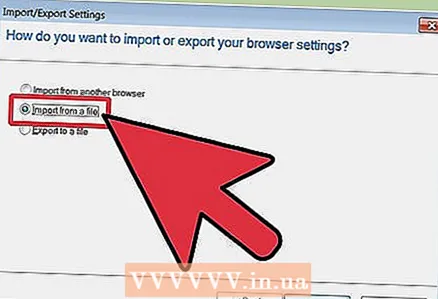 11 סמן את "יבוא מהקובץ" ולחץ על "הבא".
11 סמן את "יבוא מהקובץ" ולחץ על "הבא". 12 בחר "מועדפים" ולאחר מכן לחץ על "הבא".
12 בחר "מועדפים" ולאחר מכן לחץ על "הבא". 13 סמן את הקובץ המכיל את הסימניות המיוצאות ולחץ על הבא - ייבוא - סיום.
13 סמן את הקובץ המכיל את הסימניות המיוצאות ולחץ על הבא - ייבוא - סיום.
טיפים
- תוכל גם לייבא סימניות מדפדפן אחר באותו מחשב. בצע את ההוראות ובצע את הבחירה שלך כאשר תתבקש.
- תוכל גם לייצא הזנות וקבוצות חדשות ממערכת IE אחת לאחרת.
אזהרות
- אינך יכול פשוט להעתיק את תיקיית המועדפים מתיקיית המסמכים שלי ממחשב אחד למשנהו. עליך לייצא את הסימניות לקובץ HTML ולאחר מכן לייבא אותן ל- IE במחשב החדש.
מה אתה צריך
- מַחשֵׁב
- כונן הבזק מסוג USB, כונן קשיח חיצוני, גישה לאינטרנט



